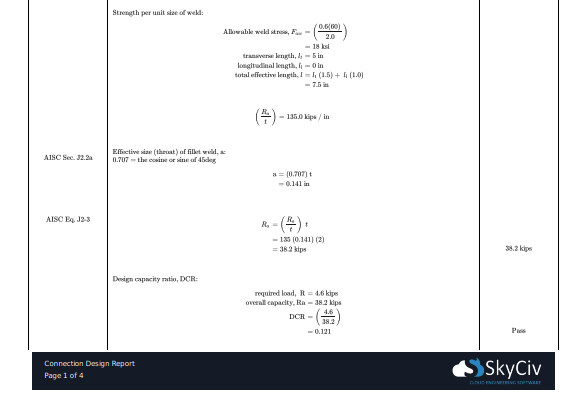Stahl, Holz- und kaltgewalzte Designstandards – voll integriert mit Analysesoftware
SkyCiv hat sowohl für SkyCiv Structural 3D als auch für SkyCiv Beam integrierte Mitgliederkonstruktionsmodule. Diese Modelle sind voll integriert – Das heißt, Sie modellieren sie im Programm und alle Ergebnisse, Eigenschaften und Abmessungen werden direkt in das Programm geladen, damit Sie nicht die Zeit damit verbringen müssen, all diese Informationen erneut einzugeben.
Momentan bietet SkyCiv die folgenden integrierten Member Design Module:
- UNS:
- AISC 360 (ASD und LRFD);
- NDS®-Standards 2018; (ASD und LRFD)
- AISI S100-12;
- Europa:
- Australien/NZ-Standards:
- WIE 4100;
- WIE 4600-2005;
- WIE 1720;
- Than Nguyen 3404;
- Kanadische Standards:
- Britische Standards:
- BS 5950
- Indische Standards:
- IS 800 (das modul mischt leistungsstark mit einfach zu bedienen)
- Maritime:
Die Stabkonstruktionsmodule werden in die Software geladen, indem Sie auf das “Design” Blase in der oberen rechten Ecke der Software:
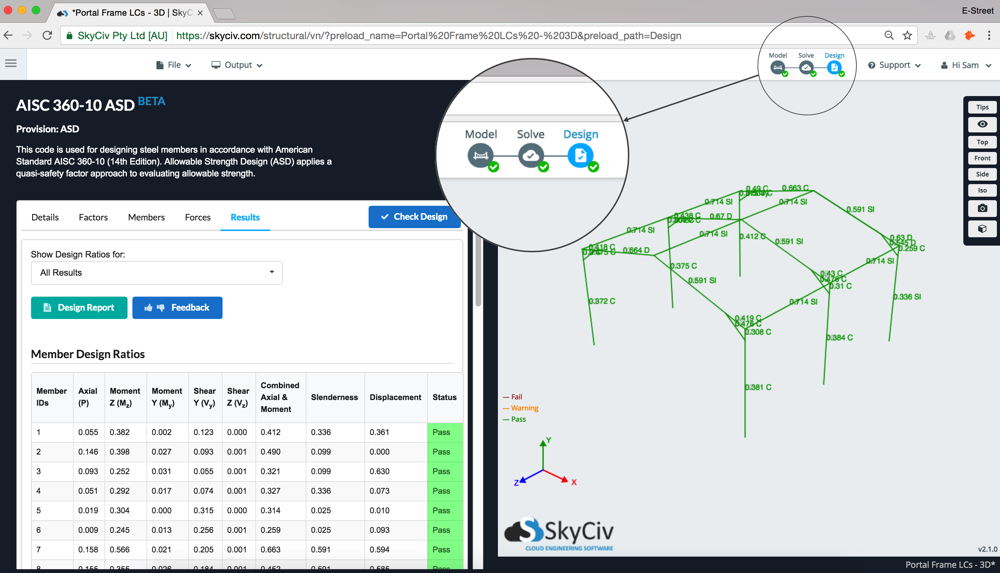
Verwenden des Moduls
Einzelheiten
Die erste Registerkarte Einzelheiten, ermöglicht dem Benutzer einfach, weitere Informationen zum Projekt hinzuzufügen, wie z. B. Projektname, ICH WÜRDE, Designer und Notizen. Diese erscheinen oben in den vom Designmodul generierten Berichten generated.
Faktoren
Faktoren sind spezifisch für jedes Designmodul. Bitte besuchen Sie die spezifische Moduldokumentationsseite für weitere Informationen.
Mitglieder
Das Mitglieder Registerkarte enthält alle Eingaben zu jedem der im Modul zu bemessenden Stäbe. Diese können spezifische Parameter für jede Konstruktionssoftware enthalten (fahre mit der Maus über die Tooltips Für mehr Information). Diese können jederzeit geändert werden, indem die Werte in den Zellen geändert werden.
Die Tabelle Design Member enthält alle Member, ihre Materialien, Abschnitts-IDs, Länge und deren Grenzfaktoren, die automatisch aus dem Modell übernommen wurden.
Beitretende Mitglieder
Unter bestimmten Umständen ist es notwendig, mehrere Elemente als einzelnes Design-Element zu konstruieren. Dies kann durch Eingabe der Mitglieds-IDs als durch Kommas getrennte Liste erfolgen (zum Beispiel 1, 2, 4 wird Mitglieder gestalten 1, 2 und 4 zusammen). Es kann auch eine Reihe von Mitglieds-IDs eingegeben werden (zum Beispiel 1-3 wird Mitglieder gestalten 1, 2 und 3 zusammen), auch Kombinationen von Single-IDs und Range-IDs möglich be (zum Beispiel 1, 3-5 wird Mitglieder gestalten 1, 3, 4 und 5 zusammen).
Biegeknicken
Für einzelne Stäbe können die Längen- und effektiven Längenfaktoren für ihre jeweiligen Achsen eingestellt werden:
- Ly (verspannte Länge entlang der y-Achse),
- Lz (verspannte Länge entlang der z-Achse),
- Ky (effektiver Längenfaktor entlang der y-Achse),
- Kz (Effektiver Längenfaktor entlang der z-Achse)
Für kombinierte Stäbe ist die kritische Aussteifungslänge (derjenige, der das Design bestimmen wird) sollte manuell eingegeben werden.
Für kombinierte Stäbe ist der kritische effektive Längenfaktor (derjenige, der das Design bestimmen wird) sollte manuell eingegeben werden.
Biegetorsionsknicken
Bei kombinierten Stäben sollte die kritische Länge des Balkens ohne Aussteifung manuell eingegeben werden:
- Llt (kritische unverspannte Balkenlänge)
Schlankheit
Wenn diese Prüfung nicht erforderlich ist, erhöhen Sie die Standardwerte für Zug- und Druckelemente auf über den zum Bestehen erforderlichen Wert.
Durchbiegung
Die Durchbiegung wird anhand der lokalen Verschiebung jedes Elements relativ zu seiner global verschobenen Position entlang der interessierenden Achse überprüft. Diese Prüfung ist nicht in allen Fällen erforderlich, Wenn Ihr Design aufgrund dieser Prüfung fehlschlägt, können Sie das Limit auf verringern 1 um sicherzustellen, dass die Prüfung nicht fehlschlägt.
Abschnitte und Materialien
Die Materialien und Abschnitte (in den unteren Tabellen) werden automatisch aus dem Modell gefüllt. Sie können mit der Maus darüber fahren Symbol für weitere Informationen.
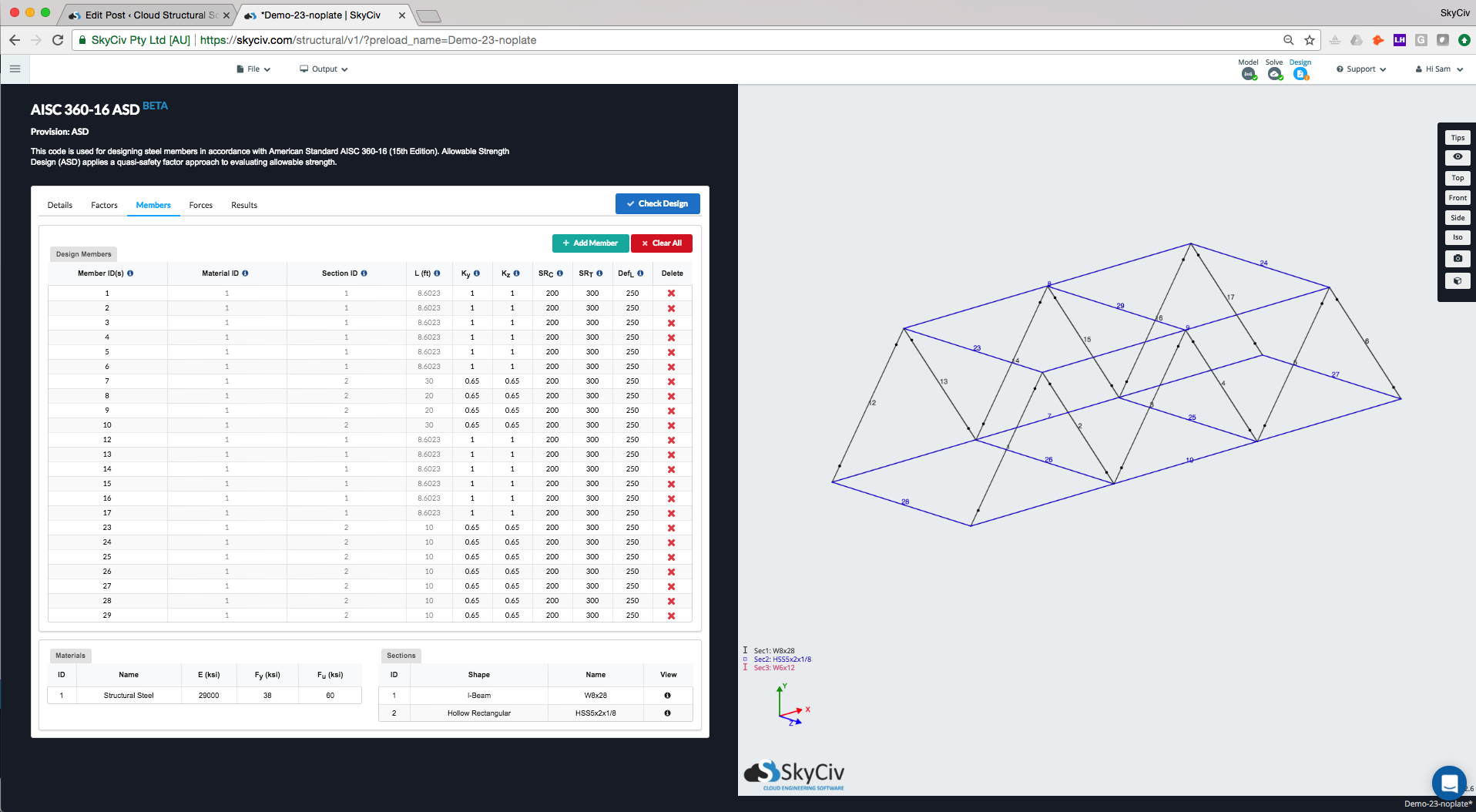
Kräfte
Stabschnittgrößen werden automatisch aus der Statik importiert, dazu gehören Lastkombinationen. Die Software zeigt jede der Kräfte gemäß der ausgewählten Lastkombination an. Die Software führt die Auslegungsprüfung basierend auf dem ungünstigsten Fall für jede Stab- und Lastkombination durch.
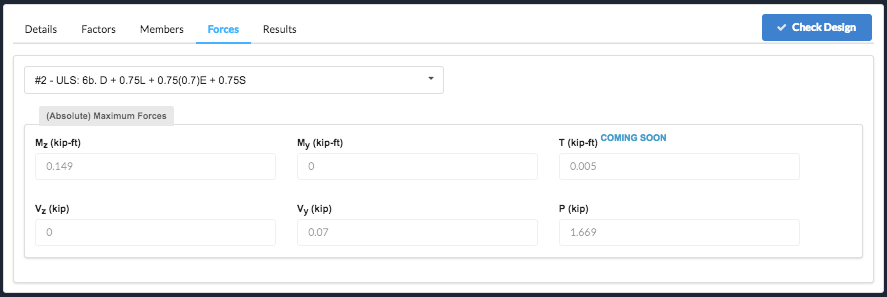
Ergebnisse
Es gibt verschiedene Möglichkeiten, die Ergebnisse Ihrer Designprüfung zu überprüfen:
-
- Tabellarische Ergebnisse – Diese heben die Mitglieder als Bestanden oder Nicht bestanden in Grün oder Rot hervor, beziehungsweise. Sie können diese Ergebnisse als CSV exportieren
- Grafische Ergebnisse – auf der rechten Seite, die Struktur zeigt die grüne und rote Farbe jedes Mitglieds sowie das höchste Kapazitätsverhältnis aller Ergebnisse an. Zum Beispiel, wenn das maximale Kapazitätsverhältnis . ist 1.321 für Schlankheit, es wird angezeigt 1.321 Sl – es wird so rot angezeigt, wie das Verhältnis ist > 1. Die Ergebnisfarben, werden wie folgt dargestellt:
- Grün: Die maximale Mitgliedernutzenquote beträgt < 1, und erfüllt damit die Anforderungen dieser Norm
- Orange: Die maximale Mitgliedernutzenquote liegt zwischen > 0.95 aber < 1. Es geht noch vorbei, aber fast voll ausgelastet
- rot: Die maximale Mitgliedernutzenquote beträgt > 1, und verfehlt daher die Anforderungen dieser Norm
- Grau: Ein grauer Stab zeigt an, dass für diesen Stab keine Bemessungsprüfung durchgeführt wurde. Das kann verschiedene Gründe haben, einschließlich; diese Schnittform wird von diesem Konstruktionscode nicht unterstützt, Das Mitglied ist ein benutzerdefinierter Abschnitt, die Materialeinsätze wurden nicht richtig angegeben.
- Sie können auch bestimmte Auslegungsverhältnisse auswählen, durch Ändern der Dropdown-Liste von “Konstruktionskennzahlen anzeigen für:” – Dies zeigt alle Ergebnisse an (maximales Kapazitätsverhältnis) standardmäßig.
- Berichterstattung – Sie können jederzeit einen zusammenfassenden PDF-Bericht der Designprüfungen exportieren export.
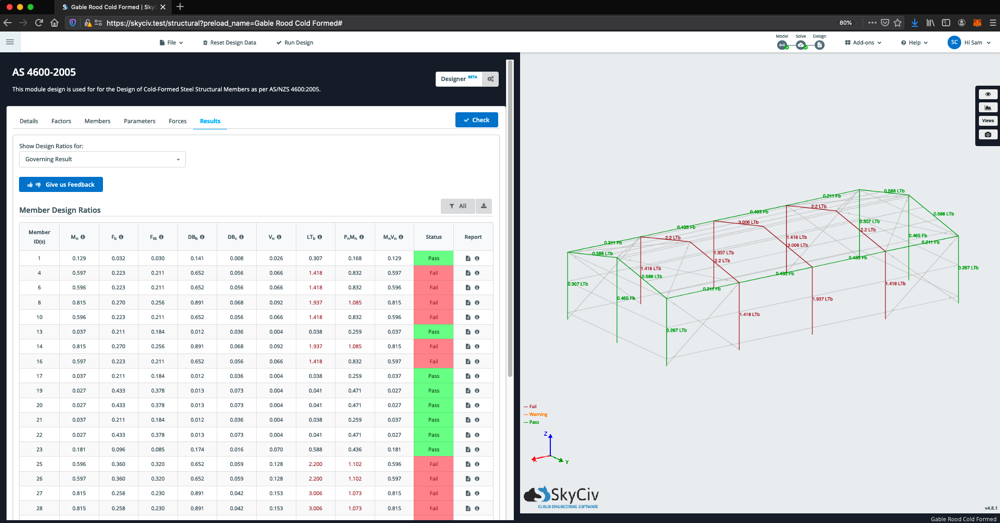
Filtern
Manchmal möchten Sie in größeren Strukturen möglicherweise bestimmte Elemente herausfiltern, um wichtige Elemente eindeutig zu identifizieren. Zum Beispiel, isolieren von ausfallenden Mitgliedern. Um bestimmte Mitglieder nach Pass/Fail-Kriterien oder Abschnitten zu filtern, Klicken Sie auf das Filtersymbol über der Ergebnistabelle:
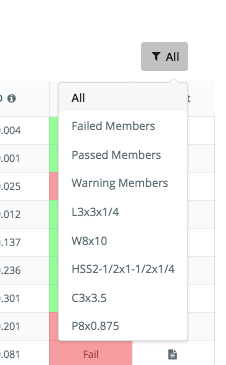
Auswahl Ausgefallene Mitglieder filtert und zeigt nur die Mitglieder an, die fehlschlagen:
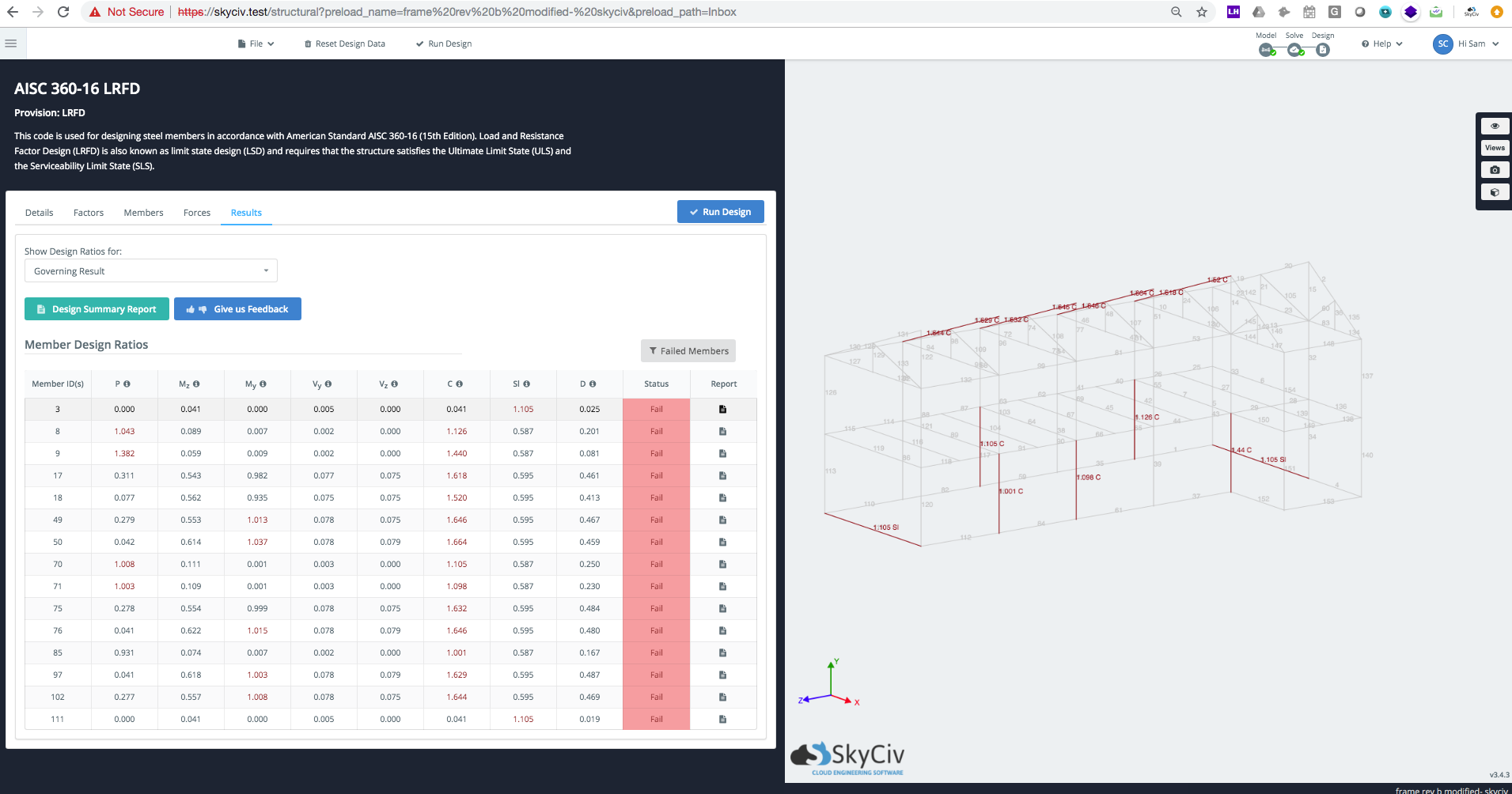
Vollständiges Design-Reporting
Vollständiges Design-Reporting, einschließlich schrittweiser Berechnungsberichte für jedes Mitglied, sind mit Sicherheit verfügbar Stahlelement Design Codes. Diese Berichte zeigen vollständige Referenzen, Annahmen, Berechnungsentscheidungen und Nutzenquoten, damit Ingenieure genauer hinschauen können, was die Software macht. Verfügbar für alle oben genannten Designcodes.